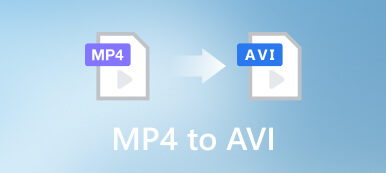動畫 GIF 廣泛用於流行的社交應用程序。 您經常需要將視頻剪輯轉換為 GIF 以在不同平台上共享。 但是,在將 GIF 轉換為 MP4 時,您可能會發現許多圖像或視頻編輯器不支持 GIF。 如何在不損失質量的情況下將 GIF 轉換為 MP4?
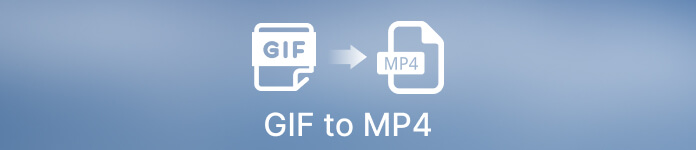
這篇文章將幫助您發現實用的方法 將 GIF 轉換為 MP4. 向您介紹了五種適用於 Windows、macOS 和 Linux 計算機的動畫 GIF 到 MP4 轉換器,包括免費的在線轉換器。 此外,我們將指導您使用 Adobe Photoshop 將 GIF 轉換為 MP4。
- 第 1 部分。 將 GIF 轉換為 MP4 的最佳方式
- 第 2 部分。 在 Photoshop 中將 GIF 轉換為 MP4
- 第 3 部分。 在線將 GIF 轉換為 MP4 視頻
- 第 4 部分。 將 GIF 轉換為 MP4 的常見問題解答
第 1 部分。 在 Windows PC 和 Mac 上將 GIF 轉換為 MP4 HD 的最佳方式
的GIF (圖形交換格式)是一種流行的圖像格式,主要用於縮小圖像和短動畫的文件大小。 雖然作為循環圖像格式,GIF 不受最常用的圖像編輯器的支持。 它們通常只允許您播放或查看 GIF。
您可以使用功能齊全的 視頻轉換器最終版 將 GIF 轉換為 MP4 而不會降低質量。 它甚至允許您根據需要編輯 GIF 和增強 MP4 視頻的輸出。 這個動畫 GIF 到 MP4 轉換器與 Windows 11/10/8/7 PC 和 Mac 兼容。 您可以免費下載並按照以下步驟開始 GIF 到 MP4 的轉換。

4,000,000 +下載
步驟1在您的計算機上啟動此 GIF 到 MP4 轉換器。 確保您在 變流器 選項卡並單擊 + or 添加文件 導入您的 GIF 文件。 它允許您將 GIF 批量轉換為 MP4。

步驟2加載動畫 GIF 時,您可以看到相關的文件信息,例如圖像分辨率、持續時間和文件大小。

步驟3在將 GIF 轉換為 MP4 之前,您可能想要編輯 GIF。您可以點擊“編輯”按鈕進入主編輯視窗。在這裡您可以剪切或旋轉 GIF、調整影像效果、套用濾鏡、添加浮水印等等。考慮到您想要將 GIF 轉換為 MP4,您可以為輸出影片新增新的音軌或字幕。完成所有這些編輯操作後,按一下 OK 按鈕以保存您的更改。
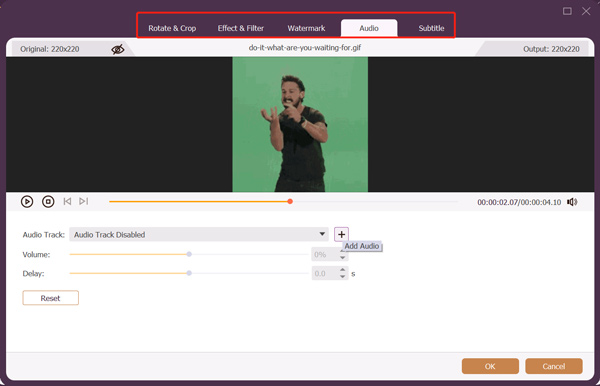
步驟4選擇 MP4 從下拉列表中選擇 全部轉換為. 如您所見,這款功能強大的 GIF 轉換器可讓您將動畫 GIF 轉換為 MP4 高清視頻,甚至高達 4K。 點擊 編輯個人資料 您選擇的 MP4 格式旁邊的按鈕。 您可以根據需要設置輸出視頻質量、編碼器、幀率、音頻通道等。
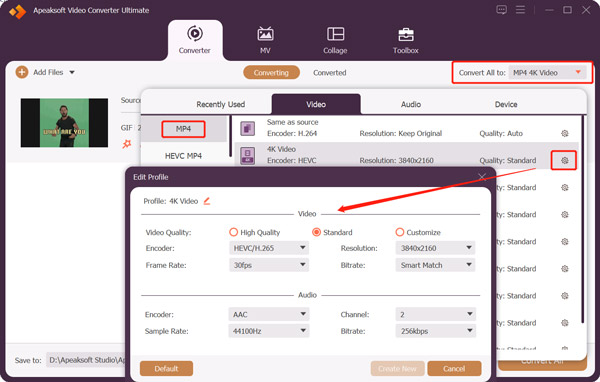
步驟5為導出的 MP4 視頻選擇正確的目標文件夾 儲存。 您可以啟用 超快速轉換和 硬件加速 功能更有效地將 GIF 轉換為 MP4。 點擊 全部轉換 開始 GIF 轉換。 Video Converter Ultimate 還使您能夠將 MP4、MOV、FLV 或 AVI 格式的視頻剪輯轉換為 GIF 文件。
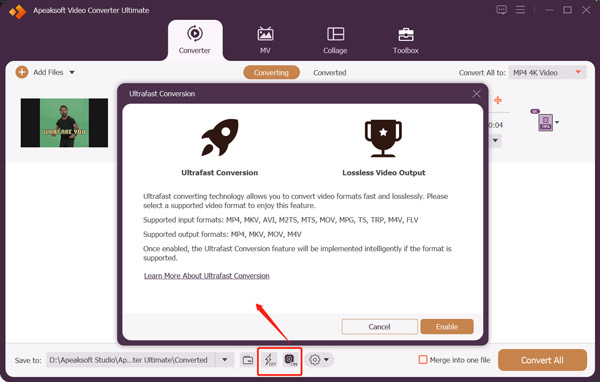
第 2 部分。如何使用 Photoshop 將 GIF 轉換為 MP4
Adobe公司的Photoshop 是一個專業的圖像編輯器,可以幫助您編輯和創建圖像項目。 它支持幾乎所有的圖像格式,包括 GIF、PNG、JPG 和 PSD。 Photoshop 使您能夠逐幀編輯動畫 GIF 文件。 此外,它還可以將 GIF 導出為 MP4。 如果您的計算機上安裝了 Photoshop,您可以按照以下指南輕鬆地將 GIF 轉換為 MP4。
步驟1在您的計算機上啟動 Adobe Photoshop。 如果您沒有 Photoshop,可以從 Adobe 官方網站下載並免費試用 7 天。
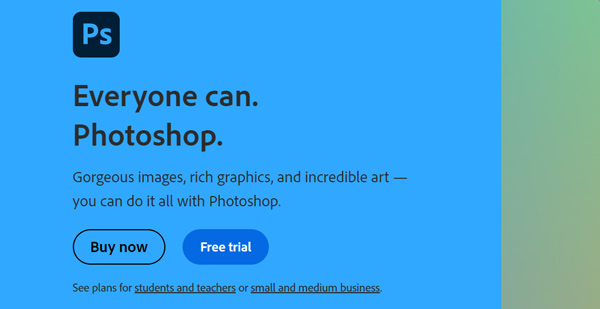
步驟2點擊頂部 文件 菜單,然後選擇 已提交 加載 GIF 文件的選項。 一旦將 GIF 文件添加到 Photoshop,它將作為不同的層進行分發。
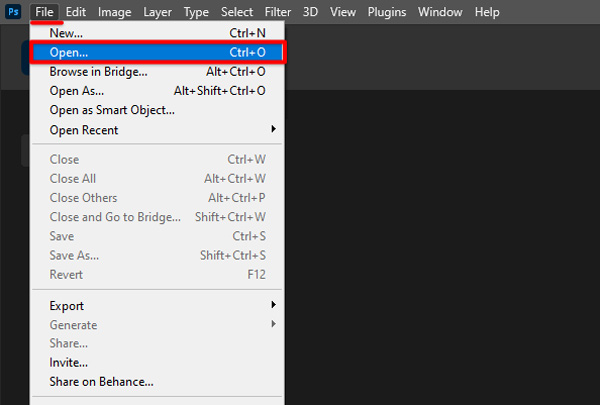
步驟3點擊 文件 菜單,將鼠標懸停在 出口 選項,然後選擇 渲染視頻 從它的下拉列表中。 這將顯示一個渲染視頻對話框。 您可以選擇 MP4 來自 輸出模塊 並選擇 H.264 為了 格式。 點擊 給予 並將動畫 GIF 導出為 MP4 視頻。
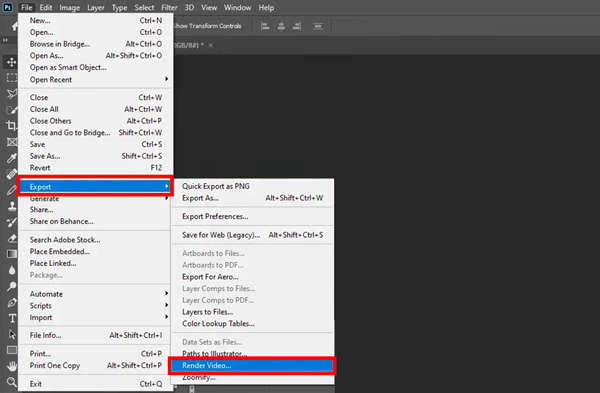
第 3 部分。 如何免費在線將動畫 GIF 轉換為 MP4
許多在線 GIF 轉換器可以幫助您將 GIF 動畫高質量地轉換為 MP4 視頻。 但是,大多數無法為您提供出色的 GIF 到 MP4 轉換體驗。 除了惱人的廣告,它們可能有功能限制並在您的輸出文件中添加水印。 這部分推薦三個值得嘗試的免費在線轉換器,將您的 GIF 文件轉換為 MP4 視頻。
ZAMZAR GIF 到 MP4 轉換器
ZAMZAR 是一個流行的在線視頻、音頻、文檔和圖像轉換平台。 它提供了寶貴的工具,可以直接在 Web 瀏覽器上免費編輯所有類型的文件。 你可以去它的 GIF到MP4 訪問免費在線 GIF 轉換器的頁面。 ZAMZAR 允許您轉換最大 50MB 的動畫 GIF 文件。
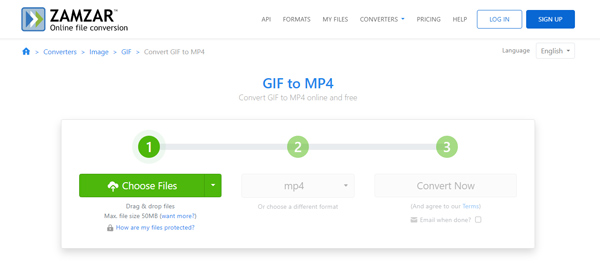
ZAMZAR GIF 到 MP4 轉換器可以從您的計算機、Dropbox、Google Drive 和 OneDrive 轉換 GIF。 此外,它使您能夠通過其 URL 上傳在線 GIF 文件。 輸出格式默認設置為 MP4。 您只需單擊 立即轉換 上傳 GIF 時的按鈕。 點擊 下載 保存轉換後的 MP4 視頻。 ZAMZAR 不會為您轉換後的文件添加水印。
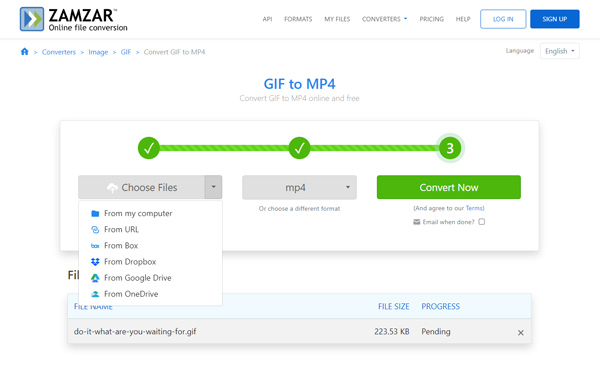
請注意,大多數在線工具(包括 ZAMZAR)不提供向轉換後的 MP4 添加背景音樂的音頻功能。 他們只能將您的 GIF 動圖更改為無聲視頻。
Adobe 快遞
Adobe 快遞 可以免費編輯圖像、視頻和文檔。 它包含許多獨特的模板、設計資產和免版稅照片,以確保您可以創作出精彩的作品。 它有一個單獨的 GIF 到 MP4 轉換器,可以在線將您的 GIF 轉換為 MP4。 此外,它還提供了其他有價值的工具來將視頻轉換為 GIF, 調整圖像大小、將 GIF 轉換為 JPG、編輯 PDF 等。 它不會為 GIF 轉換設置任何文件大小限制。 此外,它不會在您的輸出文件中插入任何水印。
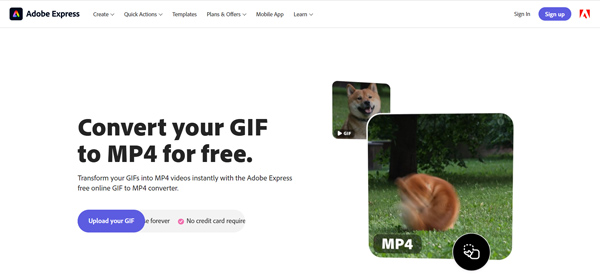
當您進入Adobe Express GIF轉MP4頁面時,您可以點擊 上傳你的 GIF 按鈕添加要轉換的 GIF 文件。 您可以預覽輸出視頻。 此外,您可以將左右邊緣拖動到 修剪 GIF 自由地。 點擊 下載 將 GIF 導出到 MP4。 您需要登錄一個帳戶才能繼續。 Adobe 允許您通過 Google、Apple 和 Facebook 註冊一個帳戶。
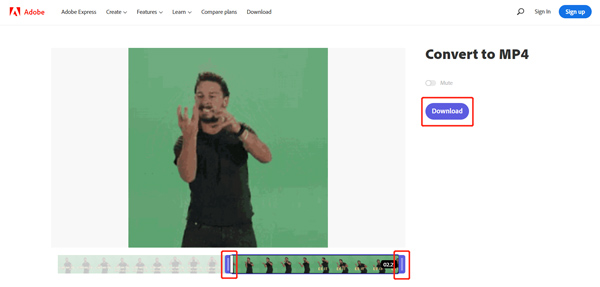
EZGIF GIF 到 MP4 轉換器
EZGIF 是另一個功能齊全的在線編輯器和轉換器工具。 它配備了特定的 GIF 到 MP4 轉換器,可幫助您在線進行 GIF 到視頻的轉換。 它支持動畫 GIF、APNG、MNG 和 WebP。 GIF 文件的最大大小限制為 50MB。 您可以從您的設備上傳 GIF 或直接通過 URL 轉換在線 GIF 文件。
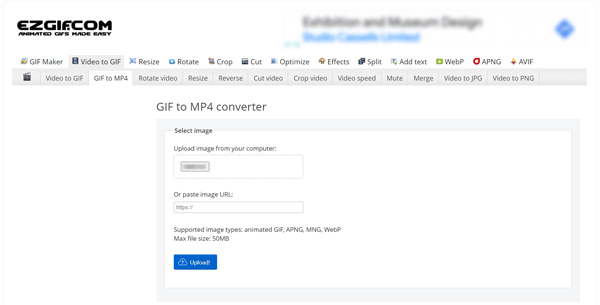
這個免費的在線 GIF 到 MP4 轉換器將在加載時自動播放您添加的文件。 提供了一些常用的編輯功能來編輯 GIF,包括剪切、調整大小、裁剪、旋轉、拆分、優化等。 編輯 GIF 後,您可以單擊 將 GIF 轉換為 MP4 按鈕開始轉換。 GIF 轉換完成後,您可以查看輸出的 MP4 視頻,然後下載它。
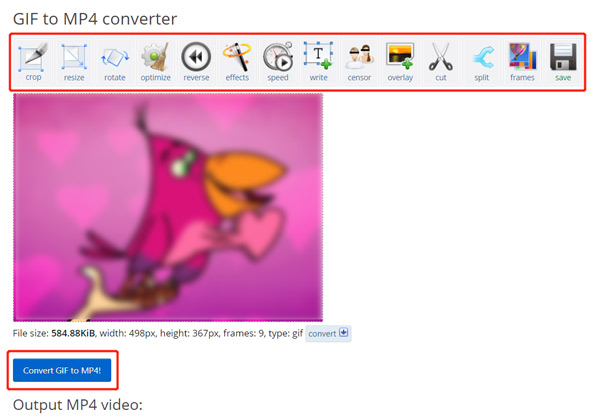
市場上提供了許多其他有用的在線 GIF 到 MP4 轉換器,例如 CloudConvert、Online-Convert、FreeConvert、123APPS、Clideo、Convertio 等。 如果你有更好的推薦,可以在下方評論區分享給其他讀者。
第 4 部分。 如何將 GIF 轉換為 MP4 的常見問題解答
問題 1. 如何在 iPhone 或 Android 手機上將 GIF 轉換為 MP4?
如果您想在便攜式 iOS 或 Android 設備上將 GIF 轉換為 MP4 視頻,您應該從 App Store 和 Google Play Store 找到一些相關的轉換器應用程序。 您可以搜索 GIF 到 MP4 以快速找到相關的。
問題 2. 如何在 Linux 上將 GIF 轉換為 MP4?
當您需要在 Linux 設備上將 GIF 轉換為 MP4 時,可以使用 FFmpeg 命令。 此外,一些在線 GIF 到 MP4 轉換器(如 Convertio)與 Linux 兼容,可以將 GIF 轉換為 MP4 視頻。 您可以在 Linux 上搜索在線 GIF 到 MP4 轉換器,然後使用推薦的轉換器進行轉換。
問題 3. 如何將 GIF 文件拆分成單獨的幀?
當您將 GIF 文件添加到 Photoshop 時,它會自動分成圖層。 您可以選擇所需的特定幀,然後將其導出為圖像文件。 此外,還有許多在線 GIF 編輯器(例如 EZGIF)可以幫助您將 GIF 分割成單獨的幀。 您可以使用它的拆分到框架功能來做到這一點。
問題 4. 如何在 Photoshop 中將 JPEG 圖片轉為 GIF 文件?
啟動 Photoshop,單擊“文件”菜單,然後選擇“打開”選項以查找並導入 JPEG 圖片。 您可以在將其導出為 GIF 之前對其進行編輯。 單擊頂部的文件菜單,然後轉到另存為。 在這裡你需要選擇 GIF 作為輸出格式。 之後,您可以按照提示將 JPEG 轉換為 GIF。
結論
您可以輕鬆訪問互聯網和社交應用程序上的大量 GIF。 但是,一些流行的社交媒體平台(如 Twitter、Instagram 和 LinkedIn)仍然不允許您發布動畫 GIF 文件。 這篇文章推薦了五個很棒的 GIF 到 MP4 轉換器,可以將您的 GIF 動畫轉換為 MP4 視頻。 當你需要的時候 將 GIF 轉換為 MP4 或其他視頻格式,您可以選擇您喜歡的轉換器進行轉換。 如果您對 GIF 和 MP4 轉換仍有疑問,可以給我們留言。



 iPhone數據恢復
iPhone數據恢復 iOS系統恢復
iOS系統恢復 iOS數據備份和還原
iOS數據備份和還原 iOS屏幕錄像機
iOS屏幕錄像機 MobieTrans
MobieTrans iPhone轉移
iPhone轉移 iPhone橡皮擦
iPhone橡皮擦 WhatsApp轉移
WhatsApp轉移 iOS解鎖
iOS解鎖 免費HEIC轉換器
免費HEIC轉換器 iPhone 位置轉換器
iPhone 位置轉換器 Android數據恢復
Android數據恢復 故障Android數據提取
故障Android數據提取 Android數據備份和還原
Android數據備份和還原 手機轉移
手機轉移 數據恢復
數據恢復 藍光播放器
藍光播放器 Mac Cleaner
Mac Cleaner DVD刻錄
DVD刻錄 PDF 轉換
PDF 轉換 Windows密碼重置
Windows密碼重置 手機投影
手機投影 視頻轉換器最終版
視頻轉換器最終版 視頻編輯
視頻編輯 屏幕錄像大師
屏幕錄像大師 PPT到視頻轉換器
PPT到視頻轉換器 幻燈片製作
幻燈片製作 免費視頻轉換器
免費視頻轉換器 免費屏幕錄像機
免費屏幕錄像機 免費HEIC轉換器
免費HEIC轉換器 免費視頻壓縮器
免費視頻壓縮器 免費的PDF壓縮器
免費的PDF壓縮器 免費音頻轉換器
免費音頻轉換器 免費錄音機
免費錄音機 免費視頻喬伊納
免費視頻喬伊納 免費圖像壓縮器
免費圖像壓縮器 免費背景橡皮擦
免費背景橡皮擦 免費圖像升頻器
免費圖像升頻器 免費水印去除劑
免費水印去除劑 iPhone屏幕鎖
iPhone屏幕鎖 拼圖立方體
拼圖立方體